Fix Microsoft Office-foutcode 80070002 of 80180002 bij het toevoegen van een schoolaccount
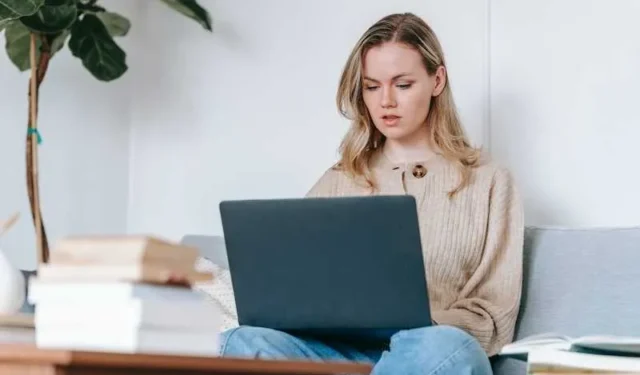
Het toevoegen van uw schoolaccount aan het Microsoft Office 365- pakket met apps zoals Teams, Outlook , Word of Excel is noodzakelijk om toegang te krijgen tot uw e-mail en de rest van de online bronnen binnen uw organisatie. Hoewel het proces zelf eenvoudig en eenvoudig moet zijn, klagen verschillende gebruikers dat ze elke keer dat ze dit proberen de foutcode 80070002 of 80180002 krijgen.
Problemen met schoolaccounts oplossen en Microsoft Office-, Teams- of Outlook-foutcode 80070002 of 80180002 oplossen
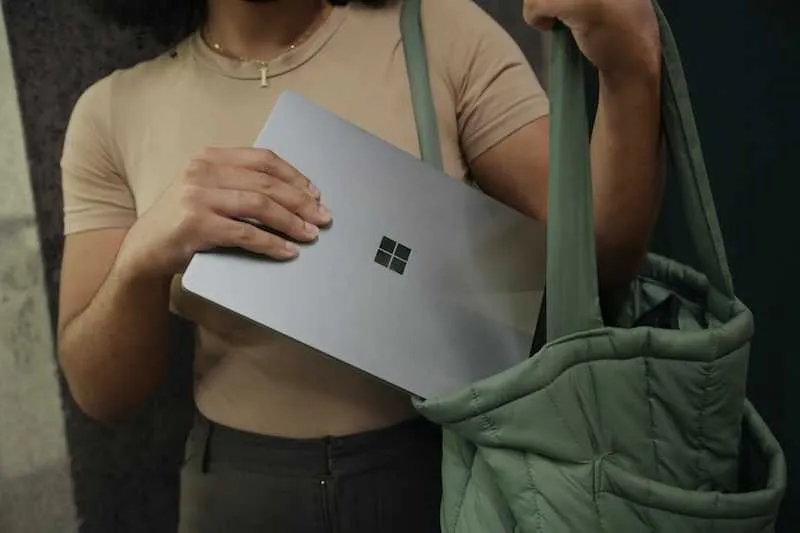
Om u te behoeden voor de moeite van het steeds maar ronddraaien in cirkels, volgen hier enkele dingen die u kunt doen om afscheid te nemen van deze vervelende fouten .
Voordat we ingaan op de oplossingen, is hier de foutmelding die u kunt tegenkomen als een van deze problemen optreedt:
“Er is iets misgegaan – Uw account is niet ingesteld op dit apparaat omdat apparaatbeheer niet kon worden ingeschakeld. Foutcode: 80180002 of 80070002”
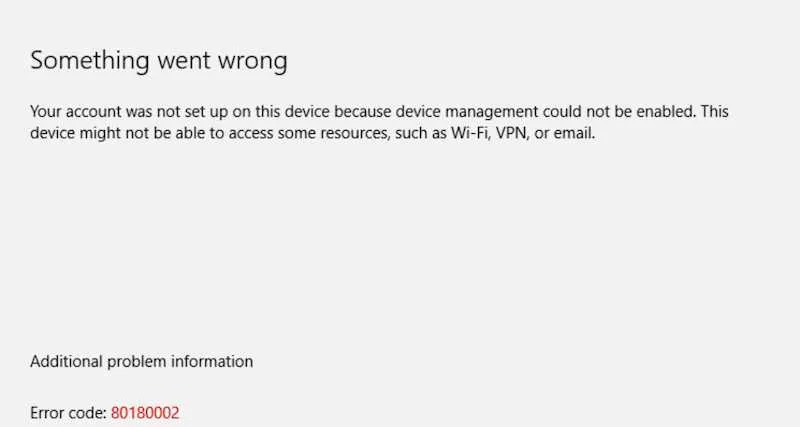
Bevestig de activering van Microsoft Office
Het uitvoeren van verschillende processen op Microsoft, met name geïntegreerde accounts, is alleen mogelijk als u een actief Office-pakket gebruikt. Volg de onderstaande stappen om te controleren of Microsoft Office is ingeschakeld en geactiveerd op het apparaat dat u gebruikt:
- Open een Microsoft-toepassing en klik op het tabblad Bestand.
- Kies de optie met het label Account.
- Bekijk de productdetails en het actieve pakket van Microsoft Office als dit is ingeschakeld.
Als je hebt ontdekt dat je geen actief pakket gebruikt, zorg er dan voor dat je er eerst een aanschaft voordat je doorgaat met het toevoegen van je schoolaccount.
Gebruik de hardwareprobleemoplosser
Als u de probleemoplosser voor hardware uitvoert , kunt u problemen met de hardware van uw apparaat opsporen. Volg hiervoor eenvoudig de onderstaande stappen:
- Druk tegelijkertijd op de R- en Windows-toetsen om het dialoogvenster Uitvoeren te openen.
- Typ msdt.exe -id DeviceDiagnostic in het dialoogvenster.
- Wacht tot het probleemoplossingsproces voor de hardware van het apparaat begint.
- Controleer daarna of het probleem is opgelost.
Zorg voor een juiste integratie van het apparaatbeheersysteem
Mogelijk krijgt u ook de foutcode 80070002 of 80180002 telkens wanneer u een schoolaccount toevoegt in Microsoft Office als u apparaatbeheer inschakelt. Ook al heeft u het in het verleden misschien al ingeschakeld, toch wilt u de procedure misschien helemaal opnieuw uitvoeren om er zeker van te zijn dat het werkt zoals verwacht.
Configureer Microsoft Intune-instellingen
Problemen met betrekking tot Microsoft Intune kunnen er ook voor zorgen dat u uw schoolaccount niet kunt toevoegen en instellen op Microsoft Office. Wijzig de MAM/MAM-instellingen van Microsoft Intune in geen en probeer opnieuw in te loggen. Meestal zou dit je in staat moeten stellen om je schoolaccount zonder problemen toe te voegen en in te stellen.
Neem contact op met Microsoft Office-ondersteuning
Microsoft Office-foutcode 80070002 of 80180002 kan soms een beetje technisch zijn , in die mate dat u contact moet opnemen met het Microsoft Office-ondersteuningsteam en hulp van hen moet zoeken. Op deze manier kunt u erop vertrouwen dat u samenwerkt met mensen die weten wat ze doen en wat ze überhaupt moeten doen.
Het inpakken
De volgende keer dat u foutcode 80070002 of 80180002 tegenkomt elke keer dat u probeert uw schoolaccount toe te voegen aan Microsoft Office, probeert u een of meer van de bovenstaande oplossingen om te zien of deze voor uw situatie werkt en kunt u het probleem eerder dan later oplossen. Zo kunt u blijven profiteren van alle Microsoft Office-middelen die voor u beschikbaar zijn.



Geef een reactie